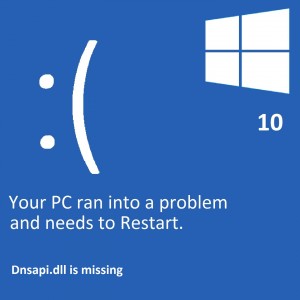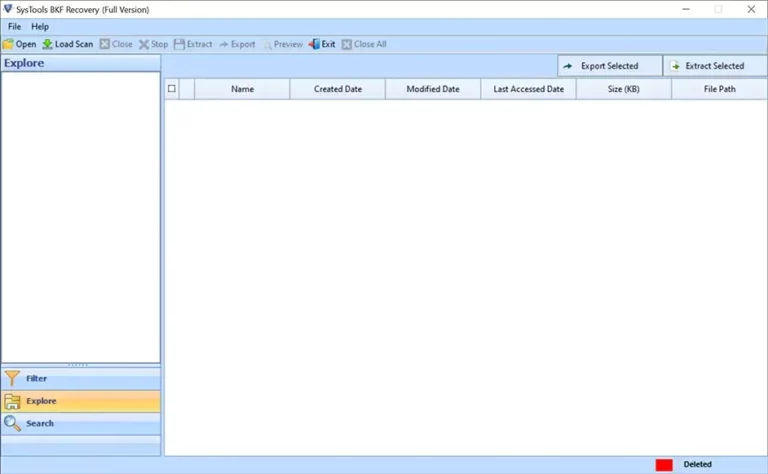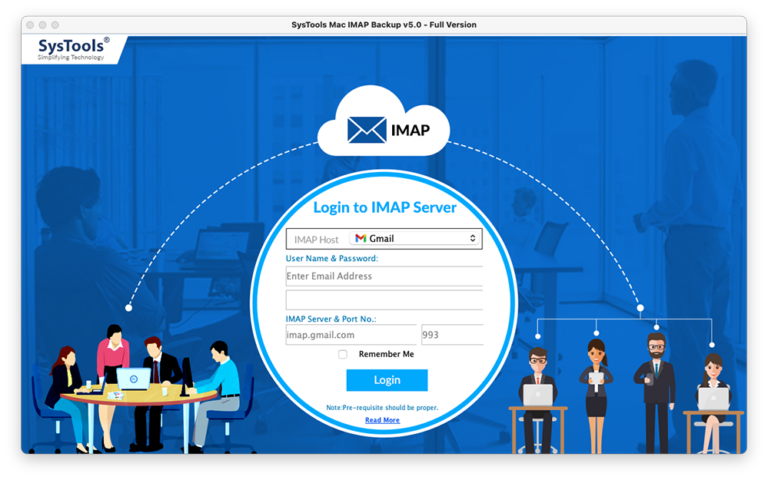Как использовать Windows System Recovery
Вопрос читателя: «Привет, Уолли, помогите! Мой ноутбук перестал работать сегодня утром, и мне нужно поработать. Нужно быстро это исправить! » – Шон Л., Австралия
Ответ Уолли: Ничто в жизни не гарантировано, и здоровье компьютера – одна из таких вещей. Современные компьютеры не дают сбоев, зависаний, зависаний или отображения синего экрана почти так же, как компьютеры прошлого.

Хотя современные компьютерные технологии все еще далеки от совершенства, и вы редко можете столкнуться с проблемными ситуациями. Не волнуйтесь, вы можете использовать Windows System Recovery, чтобы спасти свой настольный или портативный компьютер в случае такой чрезвычайной ситуации, используя встроенные инструменты Windows.
Использование восстановления системы Windows
Вы можете рассчитывать на восстановление системы Windows, чтобы исправить практически любой сбой Windows. Вы, вероятно, будете использовать его только в том случае, если ваш компьютер не загружается в Windows. Вот как им пользоваться:
- Извлеките из компьютера все компакт-диски, DVD-диски и флэш-накопители и Рестарт.
- Для Windows 7 и ниже: когда компьютер начнет перезагружаться, продолжайте нажимать F8 нажмите несколько раз, чтобы перейти к Предварительный вариант загрузки экран. Для Windows 8 Расширенный вариант загрузки экран должен появиться автоматически, если компьютер выйдет из строя несколько раз.
- Здесь вы можете выбрать Почини свой компьютер, выберите раскладку клавиатуры и нажмите следующий.
- Нажми на Инструмент вкладка в Вариант восстановления системы чтобы увидеть пять вариантов:
- Восстановление при загрузке,
- Восстановление системы,
- Восстановление образа системы,
- Средство диагностики памяти Windows и
- Командная строка.
Восстановление при загрузке
Восстановление при загрузке помогает решить любые проблемы, вызванные программами, которые запускаются при запуске Windows. Поврежденные или отсутствующие файлы могут привести к неправильному запуску Windows. Восстановление при загрузке полезно, если вы установили новую программу или драйвер, которые могут каким-то образом препятствовать нормальному запуску Windows.
Восстановление системы
Восстановление системы существует уже давно. Это позволяет вам восстановить ваш компьютер до предыдущего состояния, в котором он все еще работал нормально. Точка восстановления системы создается всякий раз, когда Windows применяет новое обновление и когда на компьютере вносятся серьезные изменения. Точку восстановления системы также можно создать вручную. кликните сюда чтобы узнать больше о восстановление системы.
Восстановление образа системы
Восстановление образа системы позволяет восстановить ранее созданную резервную копию образа системы. Он восстанавливает ваши настройки, программы и другие файлы.
Средство диагностики памяти Windows
Windows обычно предлагает запустить сам этот инструмент. Проблемы с памятью возникают, хотя и редко. В том редком случае, когда проблема с памятью действительно возникает, вам необходимо заменить оперативную память вашего компьютера.
Командная строка
Использование командной строки для устранения проблем с компьютером не рекомендуется обычным пользователям компьютера. Большинство этих проблем обычно вызвано поврежденными системными файлами и раздутым реестром. Просканируйте и очистите реестр вашего компьютера с помощью надежного Очиститель реестра чтобы ваш компьютер работал бесперебойно.
Я всегда рекомендую своим читателям регулярно использовать надежный очиститель реестра и оптимизатор, например WinThruster или CCleaner. Многие проблемы, с которыми вы сталкиваетесь, могут быть связаны с поврежденным и раздутым реестром. Удачных вычислений! ![]()
.
Источник